چطور مشکل شارژ نشدن لپ تاپ را حل کنیم؟
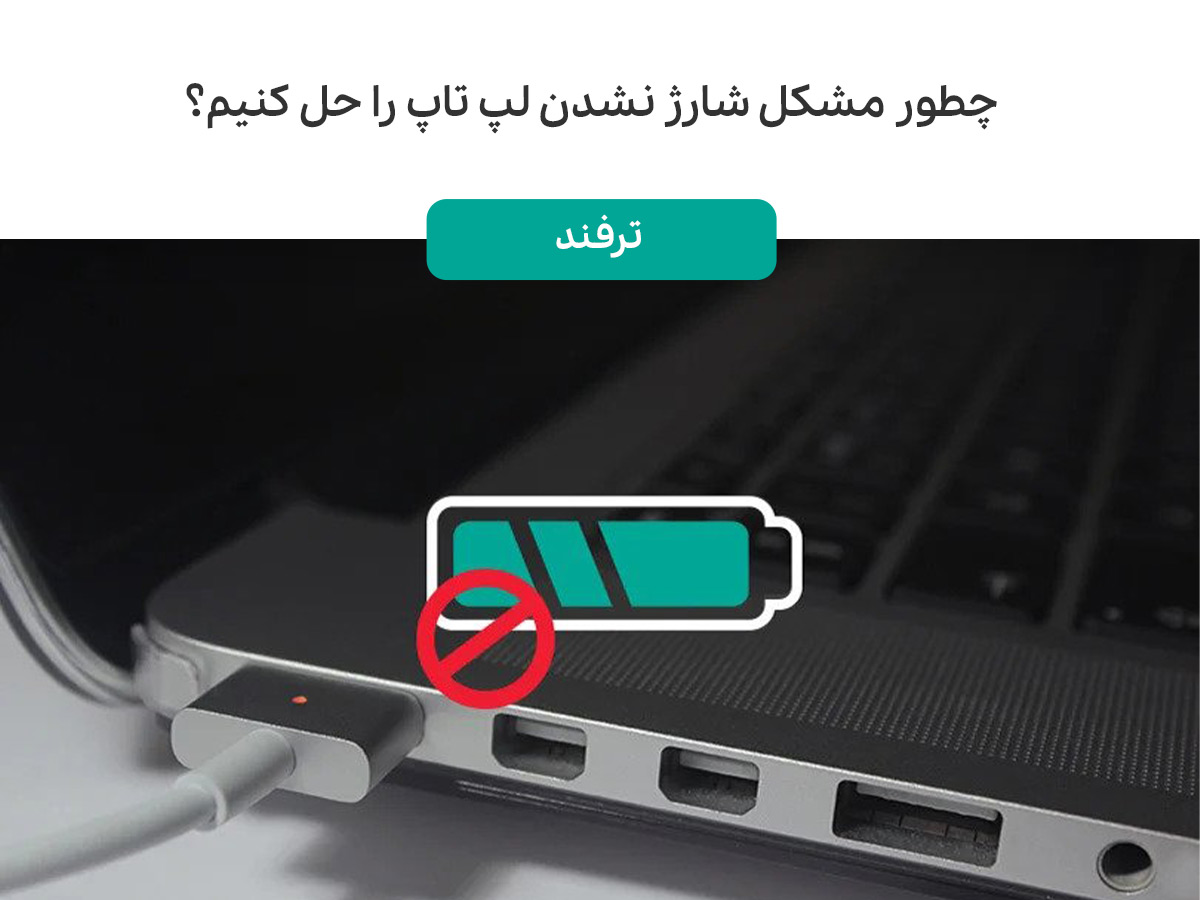
یک روز لپتاپ خود را به برق متصل میکنید و متوجه میشوید که باتری لپتاپ شما شارژ نمیشود! قطعا از این بابت که پس از اتمام شارژ باتری لپتاپ، دیگر قادر به استفاده از آن نیستید، نگران خواهید شد. اما جای نگرانی نیست چرا که در اغلب موارد میتوانید به راحتی علت شارژ نشدن لپتاپ و پیام plug in, not charging را تشخیص داده و مشکل را رفع کنید.
در این مطلب دلایل شارژ نشدن و رفع مشکل را قدم به قدم شرح خواهیم داد. اگر با چنین مشکلی رو به رو شدهاید، با ما همراه باشید تا این مشکل را با هم حل کنیم.

فهرست مطالب
تمام اتصالات کابل را بررسی کنید
پیش از آنکه وارد مراحل تخصصی عیبیابی شوید و مستقیما به سراغ لپتاپ بروید، ابتدا سادهترین موارد را که همان اتصالات است، بررسی کنید. مطمئن شوید کابل شارژ درست در قسمت درگاه شارژ لپتاپ قرار گرفته است. سپس اتصال دوشاخه به پریز برق را چک کنید و از سلامت دوشاخه مطمئن شوید. اگر از تبدیل و یا سهراهی استفاده میکنید، تبدیل را تعویض و آن را مستقیما به پریز روی دیوار متصل کنید.
از دیگر موارد ابتدایی که نباید از آن غافل شد، محل اتصال کابل به آداپتور AC است. این بخش از تلاقی به مرور زمان شل خواهد شد و اتصال به درستی برقرار نمیشود.

باتری را خارج کرده و لپتاپ را به برق وصل کنید
در مرحله بعد، باید تعیین کنید که آیا باتری لپ تاپ شما کار میکند یا خیر. اگر باتری لپ تاپ شما از دستگاه جدا میشود، آن را با کشیدن چند پین که در زیر لپتاپ قرار دارد، به طور کامل خارج کنید. اگر از فرآیند مطمئن نیستید، دفترچه راهنما یا دستورالعملهای Google را برای مدل لپتاپ خود بررسی کنید.
به خاطر داشته باشید که همیشه باید قبل از خارج کردن باتری، کامپیوتر خود را خاموش کنید و شارژر و لوازم جانبی متصل را نیز از برق بکشید. هنگامی که باتری را خارج کردید، دکمه پاور را برای چند لحظه نگه دارید تا شارژ باقی مانده در سیستم خالی شود. پس از انجام این کار، شارژر را وصل کرده و لپ تاپ خود را روشن کنید.

اکنون اگر لپتاپ بدون باتری به درستی کار میکند، پس مشکل شارژ لپتاپ شما به باتری آن مربوط میشود. در چنین شرایطی پیش آنکه حکم کلی مبنی بر خراب بودن باتری را صادر کنید، ابتدا محفظه قرار گیری باتری را با یک دستمال پاک کنید و مطمئن شوید تمام کنتاکتها در یک ردیف قرار گرفتهاند. اگر با انجام این کار همچنان باتری شما شارژ نشد، نتیجه میگیریم که باتری از کار افتاده و به یک باتری جدید نیاز دارید.
اگر باتری لپتاپ شما قابلیت جابجایی ندارد، میتوانید دستگاه خود را باز کرده و خودتان آن را خارج کنید. البته این کار احتمالاً لپتاپ را از گارانتی خارج میکند و اگر وارد نباشید، ممکن است آسیب جدی به آن وارد کنید. در چنین مواردی توصیه میشود لپتاپ خود را نزد یک تکنسین برده تا باتری را با ابزار مخصوص این کار، از دستگاه خارج کند.
مطمئن شوید که از شارژر و پورت مناسب استفاده میکنید
در ادامه، باید بررسی کنید که ولتاژ مورد نیاز به لپ تاپ شما میرسد یا خیر. در ابتدا مطمئن شوید که شارژر را به پورت مناسب لپتاپ متصل کردهاید. برخی از لپتاپهای جدید برای اتصال شارژر از پورت USB-C استفاده میکنند. چنانچه لپتاپ شما برای اتصال شارژر از پورت USB-C استفاده میکند، تمامی درگاههای USB-C را امتحان کنید؛ چرا که ممکن است برخی از این درگاهها فقط برای انتقال داده باشند.

یکی از دلایلی که باتری لپتاپ شارژ نمیشود، استفاده از شارژرهای غیر اصل است؛ این شارژرهای تقلبی با ولتاژ نامناسب میتوانند آسیب جبران ناپذیری به باتری لپتاپ شما وارد کنند. در برخی مواقع نیز قادر به شارژ باتری لپتاپ شما نیستند؛ این امر بهویژه در مورد کابلهای USB-C قابل مشاهده است، زیرا قدرت کافی برای شارژ باتری دستگاههایی به بزرگی لپتاپ نیستند.
نکتهای که باید در نظر داشته باشید، منبع تغذیه و میزان برقی است که از آن وارد کابل و سپس باتری لپتاپ میشود. ممکن است برق شهری دچار نوسان باشد و یا پریز برقی که دستگاه به آن متصل میشود، اتصالی داشته باشد و در نهایت انرژی مورد نیاز برای شارژ لپتاپ فراهم نشود. در چنین حالتی سطح شارژ باتری در کمترین حد باقی مانده و با اینکه به صفر نمیرسد، سطح آن افزایش نیز نمییابد.
بررسی کنید که کابلها و پورتها آسیبی ندیده باشند
حتی اگر تمامی اتصالات را بررسی کرده و از سلامت آن مطمئن شدهاید، یک بار دیگر سیم برق را بررسی کنید. سیم آسیب دیده مانع شارژ شدن باتری خواهد شد. دقت کنید که در هیچ بخشی دچار ساییدگی و بریدگی نشده باشد. حتی آداپتور را بو کنید و اگر بوی سوختگی میداد، از آن استفاده نکنید. دقت کنید در مدتی که شارژر به برق متصل است زیادی از حد گرم نشود و چنانچه شارژر به اصطلاح، داغ کرد، آن را سریع از برق خارج کنید.
در نهایت نگاهی به درگاه شارژر لپتاپ خود بیندازید تا از اتصال محکم کابل با آن مطمئن شوید. همچنین بررسی کنید تا آشغال و ذرات غبار داخل پورت نرفته باشد، این ذرات مانع اتصال کامل کابل با درگاه اتصال میشود. اگر داخل پورت آلوده بود، آن را با یک گوش پاکن تمیز کنید و مجدد آن را وصل کنید.

از نرمافزارهای سنگین در هنگام شارژ استفاده نکنید
ممکن است مشکل شارژ نشدن لپتاپ شما سختافزاری نباشد و مربوط به کار کردن با نرمافزارهای سنگین در هنگام شارژ شدن باتری آن باشد که در چنین شرایطی باتری به کندی شارژ شده و این شبهه را ایجاد میکند که شارژ نمیشود.
به عنوان مثال در زمانی که مشغول گرفتن رندرهای سنگین گرافیکی هستید، لپتاپ شما داغ میکند و در نتیجه فن آن نیز برای خنک نگه داشتن پردازنده باید بیشتر کار کند که منجر به مصرف زیاد باتری خواهد شد. همچنین هنگامی که به طور همزمان چند برنامه سنگین در حال اجرا باشد، با سرعت بیشتری از انرژی باتری استفاده میشود که در چنین شرایط به نظر میرسد باتری شارژ نمیشود.
در ویندوز، میتوانید Task Manager را با Ctrl + Shift + Esc یا با جستجوی آن در منوی Start باز کنید تا میزان مصرف فعلی برنامهها را بررسی کنید. در صورت نیاز روی More details کلیک کنید، سپس در تب Processes می توانید ببینید که چه تعدادی از برنامهها در حال استفاده بیش از حد از باتری لپتاپ شماست.
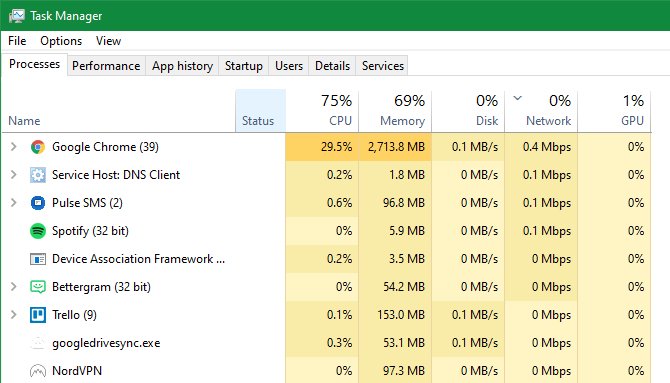
چنانچه با برخی از برنامههای مشکوک روبهرو شدید، آنها را ببندید و فراید شارژ باتری را چک کنید. در بعضی از مواقع بهتر است لپتاپ را خاموش کرده و اجازه بدهید تا خنک شود و سپس آن را روشن کنید و فراید شارژ شدن باتری را بررسی کنید. چنانچه مشکل حل شده باشد نتیجه میگیریم که لپتاپ شما قادر به پشتیبانی از برنامههای در حال اجرا نبوده و شاید بهتر باشد به فکر یک لپتاپ قویتر باشید.
گزینه Windows and Manufacturer Power Options را بررسی کنید
مشکلات نرمافزاری نیز میتوانند باعث شوند باتری لپتاپ شما شارژ نشود. برای اطلاع از مشکلات نرمافزاری که بر روی شارژ باتری تاثیر منفی میگذارد، به Settings > System > Power & sleep و روی Additional power settings رفته و در سمت راست، تنظیمات برق ویندوز ۱۰ را بررسی کنید.
سپس روی Change plan settings کلیک کنید. همچنین میتوانید روی تغییر تنظیمات توان پیشرفته، Change advanced power settings کلیک کنید، اما سادهترین کار فقط انتخاب بازیابی تنظیمات پیشفرض است. سپس بررسی کنید آیا این کار تفاوتی ایجاد میکند یا خیر.
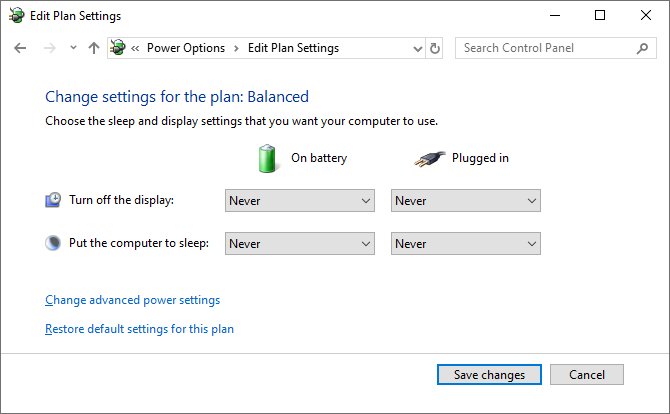
بسیاری از تولید کنندگان لپ تاپ گزینه آستانه شارژ باتری را در نظر گرفتهاند که میتواند بر نحوه شارژ دستگاه شما تأثیر بگذارد. به عنوان مثال، اگر لپتاپ لنوو دارید، یک تنظیم خاص برنامه لنوو میتواند باعث توقف شارژ باتری شود. از منوی Start برای جستجوی Lenovo Vantage که در سیستمهای قدیمیتر تنظیمات Lenovo نامیده میشود استفاده کنید تا آن را پیدا کنید.
پس از باز شدن برنامه، روی پاور در پنل تنظیمات سختافزار کلیک کنید، سپس به پایین بروید تا Charge Threshold را پیدا کنید. اگر این گزینه فعال باشد، میتوانید حداقل و حداکثر درصد باتری را برای میزان شارژ لپتاپ انتخاب کنید.
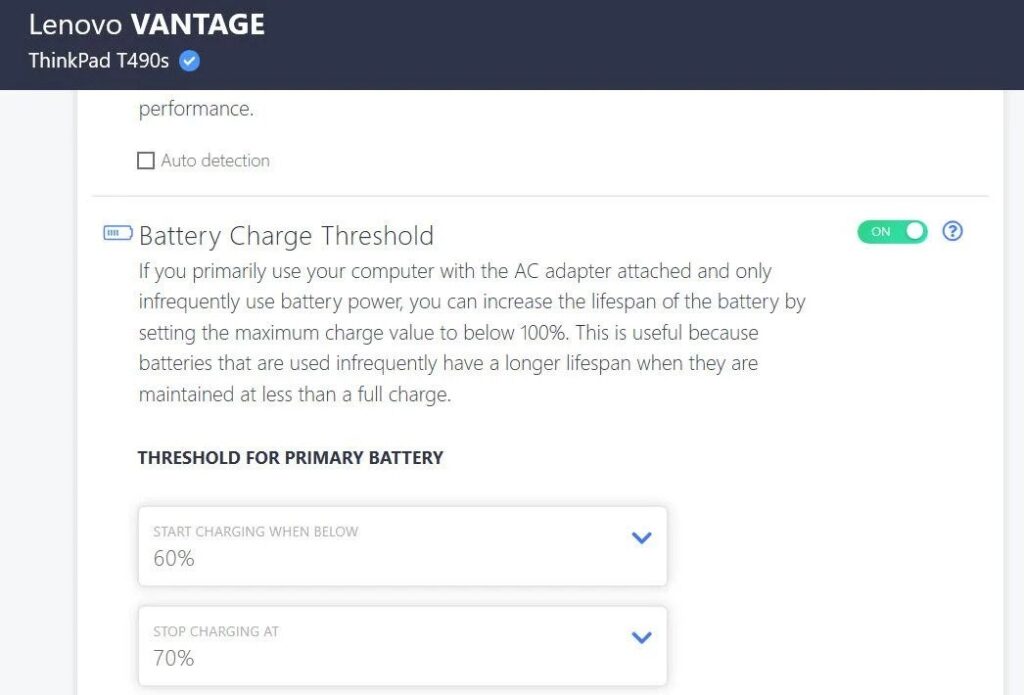
درایورهای باتری را به روز کنید یا دوباره نصب کنید
از آنجایی که باتری شما یک دستگاه خارجی است، ویندوز از درایورهای خاصی برای ارتباط صحیح با آن استفاده میکند. اگر کامپیوتر شما هنوز به برق وصل است و پس از امتحان کردن موارد بالا همچنان شارژ نمیشود، به روز رسانی یا حذف درایورها ممکن است مشکل شارژ نشدن لپتاپ را رفع کند.
روی دکمه Start کلیک راست کرده یا Win + X را فشار دهید، سپس Device Manager را از منوی ایجاد شده انتخاب کنید. بخش Batteries را باز کنید. دو گزینه را مشاهده میکنید؛ Microsoft AC Adapter و Microsoft ACPI-Compliant Control Method Battery.
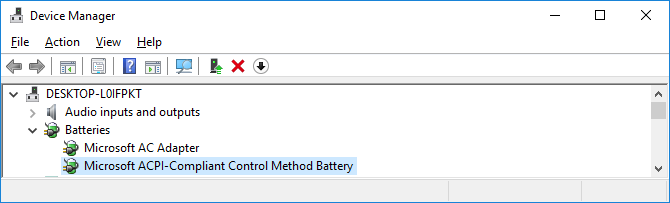
روی یکی از این گزینهها کلیک راست کرده و Update driver را انتخاب کنید. همچنین میتوانید درایورها را بهصورت دستی بهروزرسانی کنید.
اگر بهروز رسانی مشکلی را حل نکرد، روی هر یک از درایورهای باتری کلیک راست کرده و Uninstall device را انتخاب کنید. این عمل باعث میشود لپتاپ شما با باتری ارتباط برقرار نکند، اما درایور پس از راه اندازی مجدد دوباره نصب میشود، بنابراین جای نگرانی وجود ندارد. هنگامی که درایوها را حذف و نصب کردید، لپتاپ خود را مجدداً راه اندازی کنید.
پس از راه اندازی مجدد، اجازه دهید ویندوز درایور باتری را مجدد نصب کند. اگر همچنان مشکل حل نشد، این فرآیند را یک بار دیگر تکرار کنید، اما پس از خاموش شدن، شارژر خود را از برق بکشید و باتری را خارج کنید. پس از انجام این موارد، لپتاپ خود را دوباره روشن کنید.
یک شارژر لپ تاپ دیگر بگیرید

در این مرحله، شما هر راهی را برای حل مشکل شارژ نشدن لپتاپ، امتحان کردهاید. آخرین راه حل این است که یک شارژر جدید تهیه کنید و بررسی کنید با تعویض شارژر، باتری لپتاپ شما شارژ میشود یا خیر. اگر همچنان مشکل به قوت خود باقی بود، متاسفانه باتری لپتاپ شما فرسوده شده و نیاز به یک باتری جدید خواهید داشت.

















